Þú getur halað niður nýjustu NordVPN Android app útgáfunni frá Google Play. Þetta mun veita þér aðgang að netinu þeirra í uppáhalds Android tækjunum þínum. NordVPN vefsíðan inniheldur uppsetningarleiðbeiningar ef þú vilt frekar stilla Android handvirkt fyrir OpenVPN, L2TP / IPsec og PPTP.
Farðu á NordVPN app síðu Google Play til að hlaða niður og setja upp Android forritið í tækið. Forritið þarf Android 4.0 eða hærra. Þegar þú ert kominn í Google Play Store skaltu smella á „Setja“ hnappinn til að hefja uppsetninguna eins og sést á fyrsta skjámyndinni hér að neðan. Eftir að uppsetningin hefst munt þú sjá skjá eins og þann annan. Bankaðu á „Samþykkja“ hnappinn svo að uppsetningin geti haldið áfram eins og í þriðja skjámyndinni.
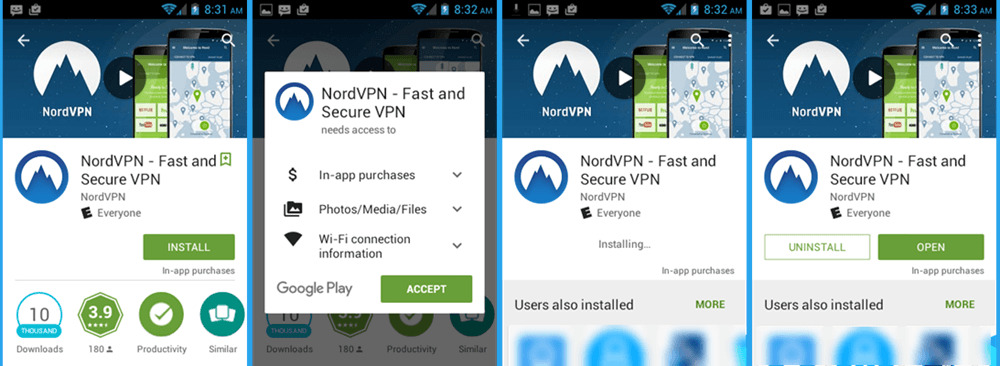
Þegar uppsetningunni er lokið sérðu skjá eins og sá síðasti hér að ofan. Bankaðu á „Opna“ hnappinn til að ræsa forritið í fyrsta skipti.
Í fyrsta skipti sem hugbúnaðurinn er settur í gang mun það þurfa að slá inn NordVPN persónuskilríki. Með því að smella á „Skráðu þig inn“ á fyrsta skjánum hér að neðan mun opna annan skjáinn þar sem þú getur síðan slegið inn NordVPN „Notandanafn“ og „Lykilorð“. Tappar á „Nýtt hjá NordVPN?“ mun taka þig til að búa til NordVPN reikning.
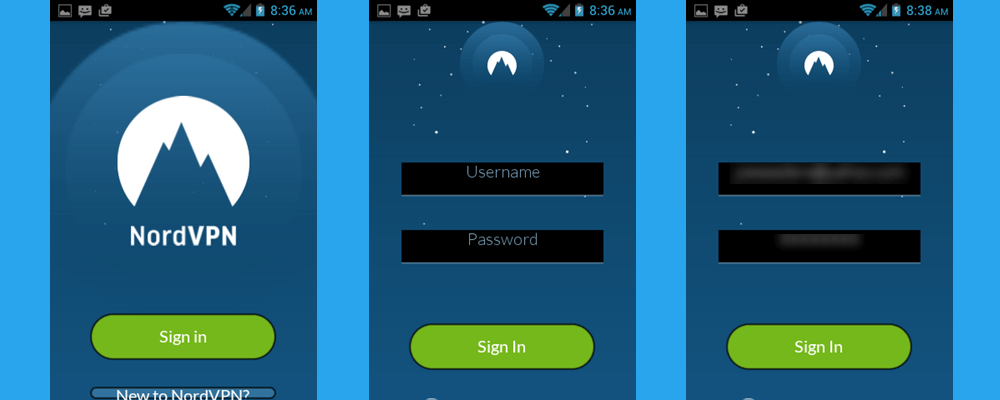
Þegar þú hefur slegið inn persónuskilríki þín rétt, eins og gert var á þriðja skjámyndinni hér að ofan, bankaðu síðan á hnappinn „Skráðu þig inn“ til að klára að ræsa Android forritið. Þetta mun koma fram „Server map“ skjárinn sem er sýndur á fyrsta skjánum á myndinni hér að neðan. Þessi skjár gerir þér kleift að súmma að og frá og renna kortinu í allar áttir. Þetta er sýnt á annarri skjánum sem sýnir aðdrátt í útsýni yfir Norður-Ameríku og á þriðja skjánum sem sýnir Eyjaálfu. „Server map“ skjárinn sýnir NordVPN netið myndrænt á kortinu sem röð af bláum staðsetningarpinna í mismunandi löndum. Rofinn er grár og í „Slökkt“ stöðu sem gefur til kynna að þú hafir ekki tengst netkerfinu.
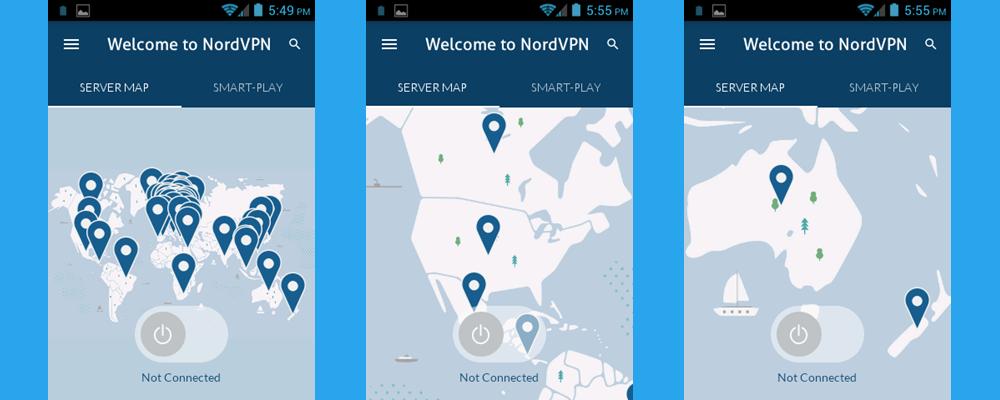
Það er auðvelt að tengjast VPN netþjóni frá kortaskjánum fyrir netþjóninn, bankaðu einfaldlega á pinna í landinu sem þú vilt tengjast. Bankaðu til dæmis á bandaríska pinnann á netþjónakortinu sem sýnt er á seinni skjámyndinni hér að ofan. Þú munt sjá skjá eins og sýndur til vinstri á myndinni hér að neðan. Ef þú bankar á pinnann til Bandaríkjanna birtist hvetja til að tengjast honum. Bankaðu nú á græna „Já“ hnappinn til að ljúka tengingunni.
 Þar sem þetta er í fyrsta skipti sem þú tengist NordVPN þjónustunni birtir Android OS traustskilaboð. Bankaðu á reitinn „Ég treysti þessu forriti“ og síðan á „Í lagi“ til að staðfesta að þú treystir NordVPN. Eftir það sérðu skjá eins og sá þriðji hér að ofan sem segir „Connected to United States“. Taktu eftir, bæði rofinn og staðsetningarpinninn eru nú grænir sem gefur til kynna að þú sért tengdur við NordVPN netið. Aðdráttur kortið og þú sérð að þú ert örugglega tengdur VPN netþjóni í Bandaríkjunum eins og sýnt er á síðasta skjámyndinni. Gerðu ráð fyrir að þú viljir breyta netþjónum í VPN netþjón í Kanada. Bankaðu einfaldlega á staðsetningarpinnann í Kanada. Þetta mun leiða til þess að skjár svipaður og sést til vinstri á myndinni hér að neðan. Bankaðu nú á græna „Já“ hnappinn til að hefja breytingu á VPN netþjóninum. Þetta aftengir þig fyrst frá núverandi netþjóni eins og sýnt er á seinni skjámyndinni og byrjar síðan að tengja nýja netþjóninn eins og sýnt er á þriðja.
Þar sem þetta er í fyrsta skipti sem þú tengist NordVPN þjónustunni birtir Android OS traustskilaboð. Bankaðu á reitinn „Ég treysti þessu forriti“ og síðan á „Í lagi“ til að staðfesta að þú treystir NordVPN. Eftir það sérðu skjá eins og sá þriðji hér að ofan sem segir „Connected to United States“. Taktu eftir, bæði rofinn og staðsetningarpinninn eru nú grænir sem gefur til kynna að þú sért tengdur við NordVPN netið. Aðdráttur kortið og þú sérð að þú ert örugglega tengdur VPN netþjóni í Bandaríkjunum eins og sýnt er á síðasta skjámyndinni. Gerðu ráð fyrir að þú viljir breyta netþjónum í VPN netþjón í Kanada. Bankaðu einfaldlega á staðsetningarpinnann í Kanada. Þetta mun leiða til þess að skjár svipaður og sést til vinstri á myndinni hér að neðan. Bankaðu nú á græna „Já“ hnappinn til að hefja breytingu á VPN netþjóninum. Þetta aftengir þig fyrst frá núverandi netþjóni eins og sýnt er á seinni skjámyndinni og byrjar síðan að tengja nýja netþjóninn eins og sýnt er á þriðja.
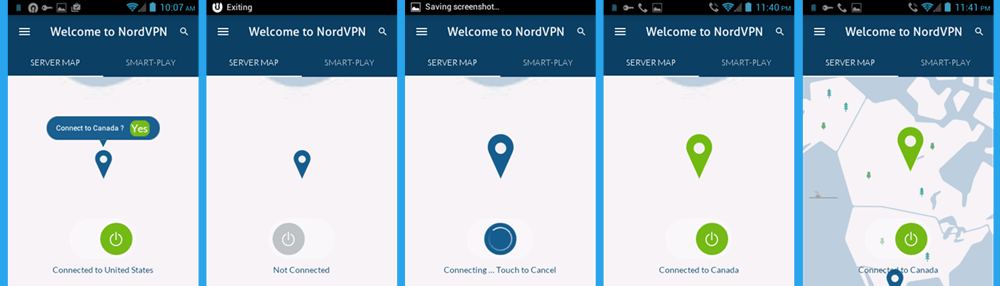
Skjámyndin hér að ofan sýnir að þú ert nú „Tengdur við Kanada“. Aðdráttur sýnir að þú skiptir örugglega frá VPN netþjóni í Bandaríkjunum yfir í einn í Kanada. Það síðasta sem við viljum skoða fyrir netkortaskjáinn er hvernig á að tengjast ákveðnum netþjóni í landi sem notar hann. Leyfðu okkur að skýra þetta með því að tengjast VPN netþjóni í Frakklandi.
Renndu fyrst til vinstri til Evrópu á kortviðmótið og aðdráttar síðan til Frakklands. Þú ættir að sjá skjámynd svipað og sýnd til vinstri hér að neðan. Taktu eftir að þú ert ennþá tengdur kanadískum VPN netþjóni. Nú, í stað þess að banka á staðsetningarpinnann fyrir Frakkland, haltu honum lengi með því að setja fingurinn á hann og láta hann þangað til þú sérð skjá eins og sá seinni hér að neðan. Með því að halda lengi á landnámi opnast listi yfir netþjóna þar í landi. Það vill svo til að þeir eru tveir netþjónar í Frakklandi. Þessi listi sýnir hvert miðlaranúmer, álagsprósentu og fjarlægð frá staðsetningu þinni.
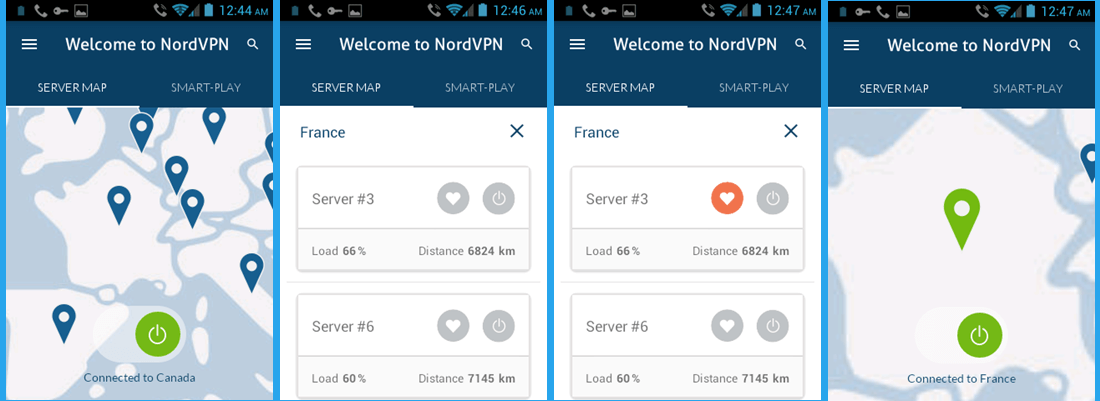 Þú munt líka taka eftir hvítu hjarta í gráum hring. Með því að banka á þetta hjarta verður það uppáhald sem verður gefið til kynna með því að hringurinn verður rauður. Uppáhalds netþjóninn # 3 núna með því að banka á hjartað við hliðina á honum. Þetta mun skila sér á skjá eins og þeim þriðja sem sýndur er hér að ofan. Loksins skal ljúka tengingunni við miðlara # 3 í Frakklandi með því að banka á rofann hægra megin við hann. Eftir að appið tengir þig frá Kanada tengir það þig síðan við VPN Sever # 3 í Frakklandi. Síðasti skjárinn hér að ofan sýnir að þú ert núna „Connected to France“.
Þú munt líka taka eftir hvítu hjarta í gráum hring. Með því að banka á þetta hjarta verður það uppáhald sem verður gefið til kynna með því að hringurinn verður rauður. Uppáhalds netþjóninn # 3 núna með því að banka á hjartað við hliðina á honum. Þetta mun skila sér á skjá eins og þeim þriðja sem sýndur er hér að ofan. Loksins skal ljúka tengingunni við miðlara # 3 í Frakklandi með því að banka á rofann hægra megin við hann. Eftir að appið tengir þig frá Kanada tengir það þig síðan við VPN Sever # 3 í Frakklandi. Síðasti skjárinn hér að ofan sýnir að þú ert núna „Connected to France“.
Nú þegar við höfum horft á „netkortið“ skjáinn og hvernig hægt er að tengjast VPN netþjóninum með því að skoða NordVPN Android app valmyndina. Þessa valmynd er að finna í efra vinstra horninu á forritinu og er tilnefnd af þremur láréttum börum. Bankaðu á valmyndina núna. Þú ættir að sjá skjá eins og sést hér að neðan til vinstri. Taktu eftir, þú ert ennþá tengdur VPN netþjóninum í Frakklandi. Þessi valmynd inniheldur eftirfarandi atriði:
- Lönd – Þetta opnar lista yfir lönd í stafrófsröð sem þú getur tengt við sem við munum skoða nánar á aðeins augnablik.
- Minn reikningur – Þetta mun opna skjá sem gerir þér kleift að framlengja núverandi áskrift eða fara á vefsíðu NordVPN til að breyta lykilorðinu þínu.
- Fullur netþjónalisti – Þetta sýnir þér fullkominn netþjónalista með sértækum netþjónum. Við munum skoða þetta nánar síðar í þessari yfirferð.
- Senda athugasemdir – Þetta gerir þér kleift að semja tölvupóst til [email protected] með endurgjöf fyrir Android viðskiptavininn. Efnið er áfyllt með Android Beta.
- Lifandi spjall – Þetta mun opna lifandi spjallþátttöku með NordVPN stuðningsaðila.
- Notaðu TCP – Þetta mun stilla forritið til að nota TCP í stað UDP þegar það getur. Athugaðu að þetta gæti hægt á tengingunni.
- Útskrá – Þetta mun skrá þig út úr forritinu. Mundu að ef þú skráir þig út þarftu að slá inn skilríki þín næst þegar þú ræsir forritið.
Nú þegar við höfum skoðað alla valmyndaratriðin skulum við skoða þá tvo sem hægt er að nota til að búa til VPN tengingar: Lönd og Listi yfir allan netþjóninn. Með því að smella á „Lönd“ í valmyndinni (skjár til vinstri hér að neðan) opnast skjár sem inniheldur lista yfir nýjustu tengingarnar þínar. Þessu fylgt eftir listi yfir öll löndin á NordVPN netkerfinu í stafrófsröð eins og sést á seinni skjámyndinni hér að neðan. Mundu að þú ert ennþá tengdur við miðlara # 3 í Frakklandi. Bankaðu á rofann til hægri við Kanada til að tengjast VPN netþjóni þar. Aðdráttur aðdráttur og þú munt sjá að þú ert núna „Tengdur við Kanada“. Það er það eina sem þarf til að velja eða breyta netþjóni á skjánum. Bankaðu einfaldlega á rofann við hliðina á landinu sem þú vilt tengjast.
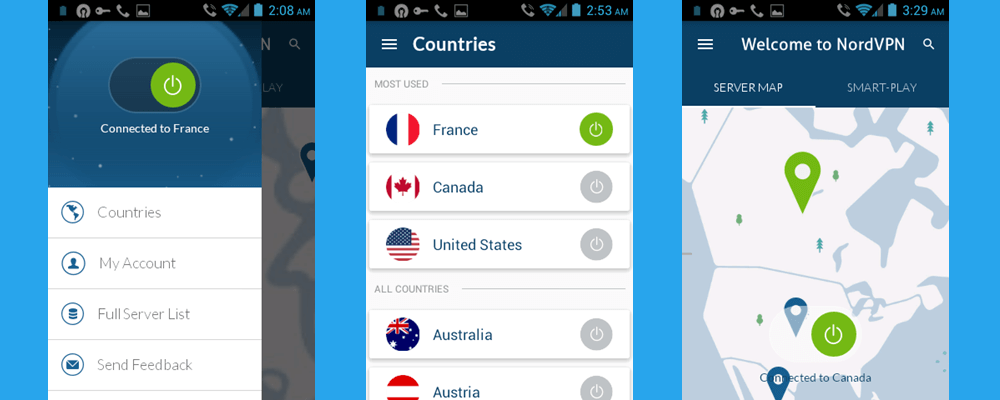
Með því að smella á valmyndina aftur birtist skjár eins og sýndur hér til vinstri hér að neðan. Taktu eftir að það sýnir nú að þú ert tengdur Kanada. Bankaðu á „Full server list“ og þú munt sjá skjá sem svipar til annars. Þetta er „My Favorites“ listinn og eins og þú sérð þá hefur hann uppáhaldið sem þú vistaðir áðan, Frakkland # 3. Bankaðu nú á flipann „Allir netþjónar“. Þessi flipi inniheldur lista yfir netþjóna eftir tilgangi sem fela í sér eftirfarandi: Anti-DDoS, Hollur IP netþjónn, tvöfaldur VPN, venjulegur VPN netþjóni, Tor over VPN og Ultra hratt sjónvarp. Með því að smella á einhvern af þessum birtist listi yfir netþjóna sem þú getur tengt til að ná því markmiði. Þessu á eftir listi yfir löndin í stafrófsröð. Þetta er sýnt í síðustu tveimur skjámyndunum hér að neðan.
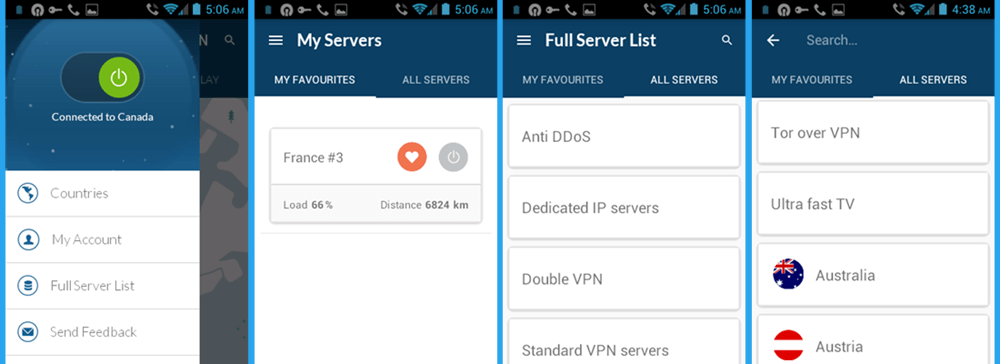
Besta leiðin fyrir þig að finna netþjón til að tengjast við frá tilteknu landi er að nota leitina. Segjum að þú vildir finna netþjóni með lágt hleðsluhlutfall í Þýskalandi. Bankaðu á stækkunarglerið efst á skjánum og tegundu „Þýskaland“ án tilvitnana. Þetta mun koma upp lista yfir alla netþjóna í Þýskalandi og þú getur fljótt fundið einn með lágt hleðsluhlutfall eins og sést á fyrsta skjámyndinni hér að neðan.
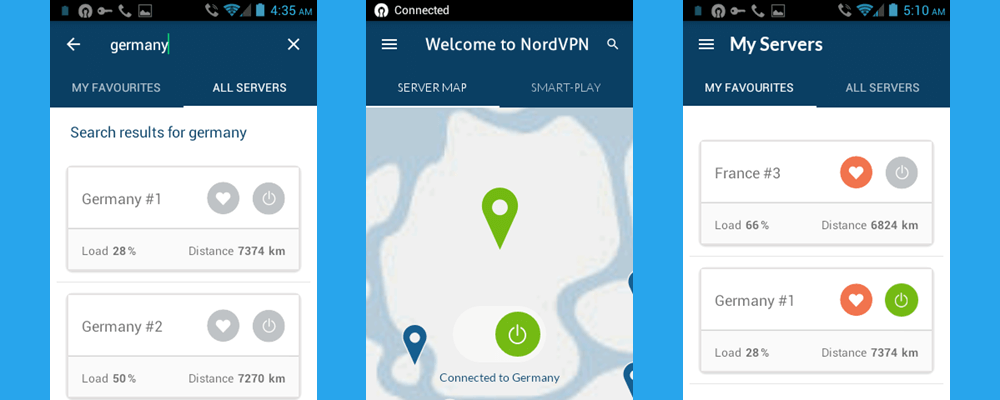 Bankaðu á fyrsta skjáinn hér að ofan til að gera Þýskaland # 1 í uppáhaldi eins og þú gerðir Frakkland # 3 áðan, bankaðu síðan á rofann til að tengjast honum. Þetta mun koma upp skjá sem svipar til annars. Pikkaðu að lokum á valmyndina og síðan á alla netþjónalistann. Ef þú gerðir allt rétt, þá ætti skjárinn þinn að líta út eins og síðasti skjámyndin hér að ofan.
Bankaðu á fyrsta skjáinn hér að ofan til að gera Þýskaland # 1 í uppáhaldi eins og þú gerðir Frakkland # 3 áðan, bankaðu síðan á rofann til að tengjast honum. Þetta mun koma upp skjá sem svipar til annars. Pikkaðu að lokum á valmyndina og síðan á alla netþjónalistann. Ef þú gerðir allt rétt, þá ætti skjárinn þinn að líta út eins og síðasti skjámyndin hér að ofan.
Það síðasta sem við viljum skoða í endurskoðun okkar á NordVPN Android appinu er Smart-Play eiginleikinn. Til að nota þetta skaltu fyrst ganga úr skugga um að þú hafir tengst VPN netþjóni á NordVPN netinu. Frá síðasta skjámyndinni sérðu að þú ert tengdur Þýskalandi # 1. Þegar þú skiptir aftur yfir á netþjónakortið sem birtist sem fyrsta skjámyndin hér að neðan, þá er einnig hægt að sjá að þú ert „Connected to Germany“. Ef smellt er á „Smart Play“ flipann birtist skjár eins og sá annar. Ef bankað er á rofann á þessum skjá mun kveikja á Smart-Play og leiða til skjámyndar eins og sá þriðji. Þetta sýnir að Smart-Play er núna. Bankaðu á flipann á netþjónakortinu og sérðu að þú ert núna „Tengdur við Þýskaland í gegnum Smart-Play. Þetta gerir þér kleift að horfa á alla þína uppáhalds gufu frá miðöldum frá mismunandi löndum án þess að þurfa að skipta um VPN netþjóna yfir í uppruna fjölmiðla.
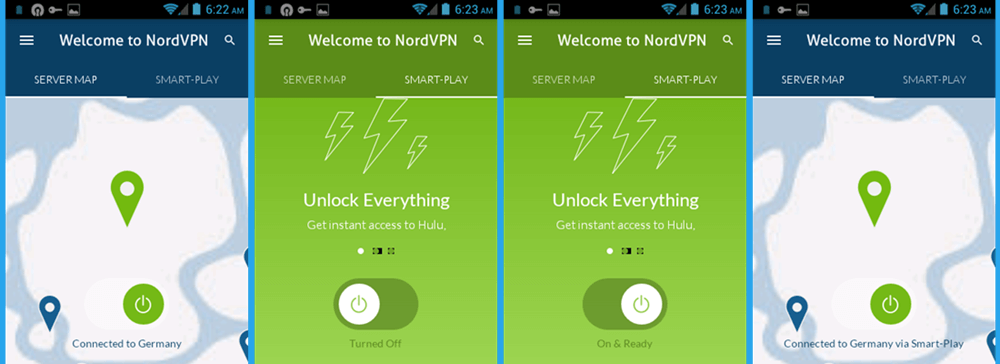
Starfsfólk NordVPN hefur gert það mjög auðvelt fyrir áskrifendur að tengjast neti sínu með nýju Android appinu. Veldu bara staðsetningu af kortinu og tengdu hana síðan. Ef þú vilt hafa meiri stjórn á netþjóninum sem þú tengir við í landi skaltu halda inni staðsetningarpinnanum. Þetta mun koma saman lista yfir netþjóna þar í landi með álagsprósentur svo þú getir tengst minna þéttum netþjóni og væntanlega hraðari. Það gerir þér kleift að stilla það til að nota TCP í stað UDP ef netþjónninn styður það. Allar aðrar stillingar eru meðhöndlaðar af hugbúnaðinum sem er hannaður til að reyna alltaf að tengja þig við hraðasta netþjóninn í landinu að eigin vali. Nokkur kran mun hafa þig í sambandi við og vernda.



ngarpinninn í Frakklandi, þarf þú að smella á „Server list“ hnappinn í neðri hægra horni kortaskjárins. Þetta mun opna lista yfir öll NordVPN netkerfi í mismunandi löndum. Smelltu á „France“ til að velja Frakkland sem netþjón. Þetta mun leiða til þess að skjár svipaður og sést á seinni skjámyndinni hér að neðan. Bankaðu nú á græna „Já“ hnappinn til að hefja tengingu við Frakkland. Eftir að tengingin er lokið mun skjárinn sýna að þú ert nú tengdur VPN netþjóni í Frakklandi eins og sýnt er á þriðja skjámyndinni. Aðdráttur sýnir að þú skiptir örugglega frá VPN netþjóni í Kanada yfir í einn í Frakklandi. Þetta er hvernig þú getur tengst ákveðnum netþjónum í mismunandi löndum með NordVPN Android appinu.
ngarpinninn í Frakklandi, þarf þú að smella á „Server list“ hnappinn í neðri hægra horni kortaskjárins. Þetta mun opna lista yfir öll NordVPN netkerfi í mismunandi löndum. Smelltu á „France“ til að velja Frakkland sem netþjón. Þetta mun leiða til þess að skjár svipaður og sést á seinni skjámyndinni hér að neðan. Bankaðu nú á græna „Já“ hnappinn til að hefja tengingu við Frakkland. Þetta mun aftengja þig frá núverandi netþjóni og tengja þig við nýjan netþjón í Frakklandi. Aðdráttur mun sýna að þú ert nú tengdur við VPN netþjón í Frakklandi eins og sýnt er á þriðja skjámyndinni. Þetta er hvernig þú getur halað niður og sett upp nýjustu NordVPN Android app útgáfunni frá Google Play og tengst VPN netkerfinu í mismunandi löndum.